Les dysfonctionnements du microphone sous Windows représentent une source fréquente de frustration pour les utilisateurs. Un diagnostic méthodique, associé à des solutions pratiques, permet de résoudre la majorité des problèmes rencontrés.
Vérification des paramètres basiques du microphone
La résolution des problèmes de microphone commence par l'examen des éléments fondamentaux. Une approche systématique facilite l'identification rapide de la source du problème.
Test des branchements physiques et connexions
La première étape consiste à vérifier l'état des connexions physiques. Assurez-vous que votre microphone est correctement branché à votre ordinateur. Pour les appareils Bluetooth, vérifiez le statut du couplage. Le positionnement du microphone joue aussi un rôle essentiel dans la qualité de la captation sonore.
Configuration des paramètres audio Windows
Accédez aux paramètres audio via Démarrer > Paramètres > Système > Son. Dans la section Entrée, sélectionnez votre microphone. La barre de volume d'entrée doit réagir lorsque vous parlez. Les paramètres de confidentialité Windows nécessitent parfois d'autoriser explicitement l'accès au microphone pour les applications.
Mise à jour des pilotes audio
La mise à jour des pilotes audio représente une étape essentielle pour résoudre les dysfonctionnements de microphone sous Windows. Cette procédure permet d'optimiser la communication entre votre système d'exploitation et vos périphériques audio. Voici les différentes méthodes pour mettre à jour vos pilotes.
Recherche automatique des pilotes Windows
Windows propose une fonction intégrée pour la recherche et l'installation des pilotes. Pour l'utiliser, accédez au Gestionnaire de périphériques, identifiez votre périphérique audio et laissez Windows rechercher automatiquement les mises à jour. Si des problèmes persistent, la désinstallation complète des pilotes suivie d'un redémarrage peut permettre à Windows de réinstaller des pilotes propres. Cette approche résout souvent les soucis de détection basiques.
Installation manuelle des drivers fabricant
L'installation manuelle des pilotes directement depuis le site du fabricant offre une solution plus précise. Rendez-vous sur le site officiel du constructeur de votre carte son ou de votre microphone, téléchargez les derniers pilotes compatibles avec votre version de Windows. Cette méthode garantit une meilleure compatibilité et des fonctionnalités spécifiques à votre matériel. Après l'installation, vérifiez le bon fonctionnement dans les paramètres son de Windows, notamment dans la section d'enregistrement.
Résolution des conflits d'application
Les problèmes de microphone sous Windows représentent une source fréquente de difficultés pour les utilisateurs. Un diagnostic méthodique et des ajustements ciblés permettent de rétablir le bon fonctionnement de votre périphérique audio.
Vérification des autorisations micro par application
La première étape consiste à examiner les autorisations d'accès au microphone dans Windows. Dans les paramètres système, naviguez vers la section 'Confidentialité' pour vérifier les droits accordés à chaque application. Les applications de bureau nécessitent une autorisation spécifique. Si votre configuration inclut une webcam avec micro intégré, assurez-vous que les paramètres d'accès sont correctement définis pour cet équipement. Pour les logiciels comme Skype, une vérification supplémentaire dans les paramètres internes garantit la sélection du bon périphérique d'enregistrement.
Réinitialisation des paramètres de confidentialité
La réinitialisation des paramètres audio offre une solution efficace aux dysfonctionnements persistants. Accédez aux paramètres système via le menu Démarrer, puis sélectionnez 'Système > Son'. Dans la section des périphériques d'entrée, sélectionnez votre microphone et utilisez l'option 'Démarrer le test' pour vérifier son fonctionnement. Si le volume d'entrée reste faible, ajustez les niveaux dans les propriétés du périphérique. Pour les microphones Bluetooth, une nouvelle synchronisation peut s'avérer nécessaire via l'option 'Ajouter un appareil'. Un redémarrage du système finalise efficacement la réinitialisation des paramètres.
Outils de diagnostic avancé
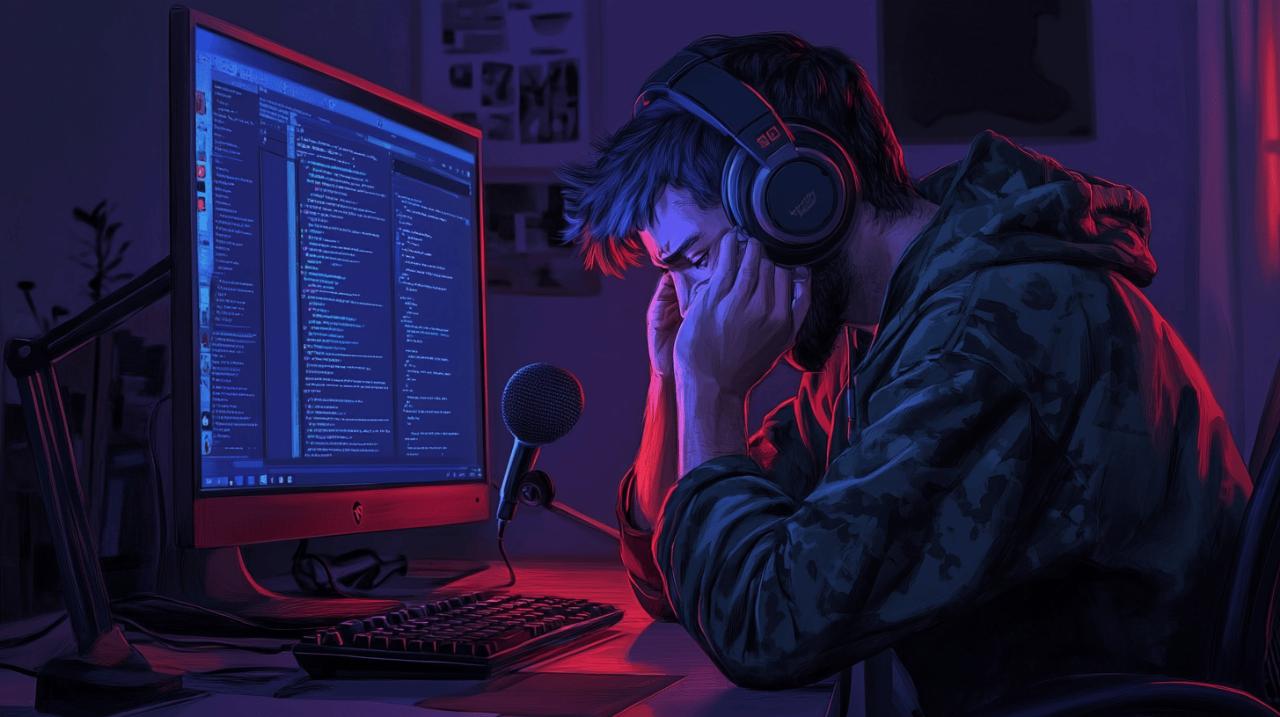 La résolution des problèmes de microphone sous Windows nécessite une approche méthodique, appuyée par des outils de diagnostic intégrés au système. Ces fonctionnalités permettent d'identifier précisément la source des dysfonctionnements et d'appliquer les corrections adaptées.
La résolution des problèmes de microphone sous Windows nécessite une approche méthodique, appuyée par des outils de diagnostic intégrés au système. Ces fonctionnalités permettent d'identifier précisément la source des dysfonctionnements et d'appliquer les corrections adaptées.
Utilisation du dépanneur Windows
L'utilitaire de dépannage audio intégré à Windows analyse automatiquement les configurations du système. Pour l'utiliser, accédez aux paramètres son via le menu Démarrer, puis Paramètres, Système et Son. Lors du test, parlez dans le microphone et observez la barre de volume d'entrée. Si celle-ci reste immobile, lancez le test intégré. Le dépanneur vérifie plusieurs éléments : la connexion physique, les paramètres de confidentialité, les pilotes audio et les configurations par défaut.
Analyse des journaux d'événements système
Les journaux d'événements système conservent l'historique des incidents liés aux périphériques audio. Cette analyse révèle les erreurs de pilotes, les conflits matériels ou les défaillances de connexion. Dans le gestionnaire de périphériques, identifiez la section audio pour vérifier l'état des pilotes. Une réinstallation des pilotes résout fréquemment les problèmes persistants. Pour les appareils Bluetooth, examinez l'état du couplage et la qualité de la connexion. La suppression complète des pilotes suivie d'un redémarrage permet à Windows d'effectuer une installation propre des composants audio.
Solutions avancées pour les micros Bluetooth
Les problèmes de microphone Bluetooth sous Windows nécessitent une approche méthodique. La configuration correcte et la stabilité de la connexion sans fil sont essentielles pour une utilisation optimale. Voici les étapes et solutions pour résoudre les problèmes les plus fréquents.
Synchronisation et appairage des périphériques sans fil
La première étape consiste à établir une connexion stable entre votre micro Bluetooth et Windows. Accédez aux paramètres Windows via Démarrer > Paramètres > Système > Son. Pour ajouter un nouveau périphérique Bluetooth, sélectionnez l'option 'Ajouter un appareil'. Une fois connecté, vérifiez que votre microphone apparaît dans la section des périphériques d'enregistrement. Si Windows ne détecte pas votre micro, une réinstallation des pilotes via le Gestionnaire de périphériques peut s'avérer nécessaire. N'oubliez pas d'autoriser l'accès au microphone dans les paramètres de confidentialité de Windows.
Résolution des problèmes de latence audio
La qualité sonore et la réactivité sont primordiales pour une communication fluide. Pour optimiser les performances de votre micro Bluetooth, commencez par vérifier le niveau d'entrée dans les paramètres audio. Observez la barre de volume d'entrée en parlant dans le micro – elle doit réagir à votre voix. Si le volume est faible, ajustez les niveaux dans les propriétés du microphone. Pour les applications comme Skype, assurez-vous que votre micro est défini comme périphérique d'enregistrement par défaut. Un test audio régulier permet de maintenir des performances optimales et d'identifier rapidement les dysfonctionnements potentiels.
Maintenance préventive et bonnes pratiques
La maintenance régulière des paramètres et périphériques audio sous Windows représente une étape fondamentale pour garantir un fonctionnement optimal de votre microphone. Cette approche préventive permet d'éviter les dysfonctionnements et optimise la qualité sonore de vos enregistrements.
Nettoyage régulier des périphériques audio
L'entretien physique des équipements audio constitue une base essentielle. Vérifiez régulièrement les branchements et la propreté de vos périphériques. Assurez-vous que les ports de connexion sont exempts de poussière. Pour les microphones Bluetooth, maintenez une distance appropriée avec votre ordinateur et évitez les interférences avec d'autres appareils sans fil. Un contrôle mensuel des connexions physiques garantit une détection optimale par Windows.
Sauvegarde des paramètres audio fonctionnels
La conservation des réglages audio performants s'avère primordiale. Notez les paramètres de volume et de sensibilité quand votre microphone fonctionne parfaitement. Utilisez le Gestionnaire de périphériques pour créer une sauvegarde des pilotes audio actuels. Cette pratique facilite la restauration rapide en cas de mise à jour problématique. Effectuez des tests réguliers via les paramètres Windows (Démarrer > Paramètres > Système > Son) pour vérifier le bon fonctionnement de votre configuration.



